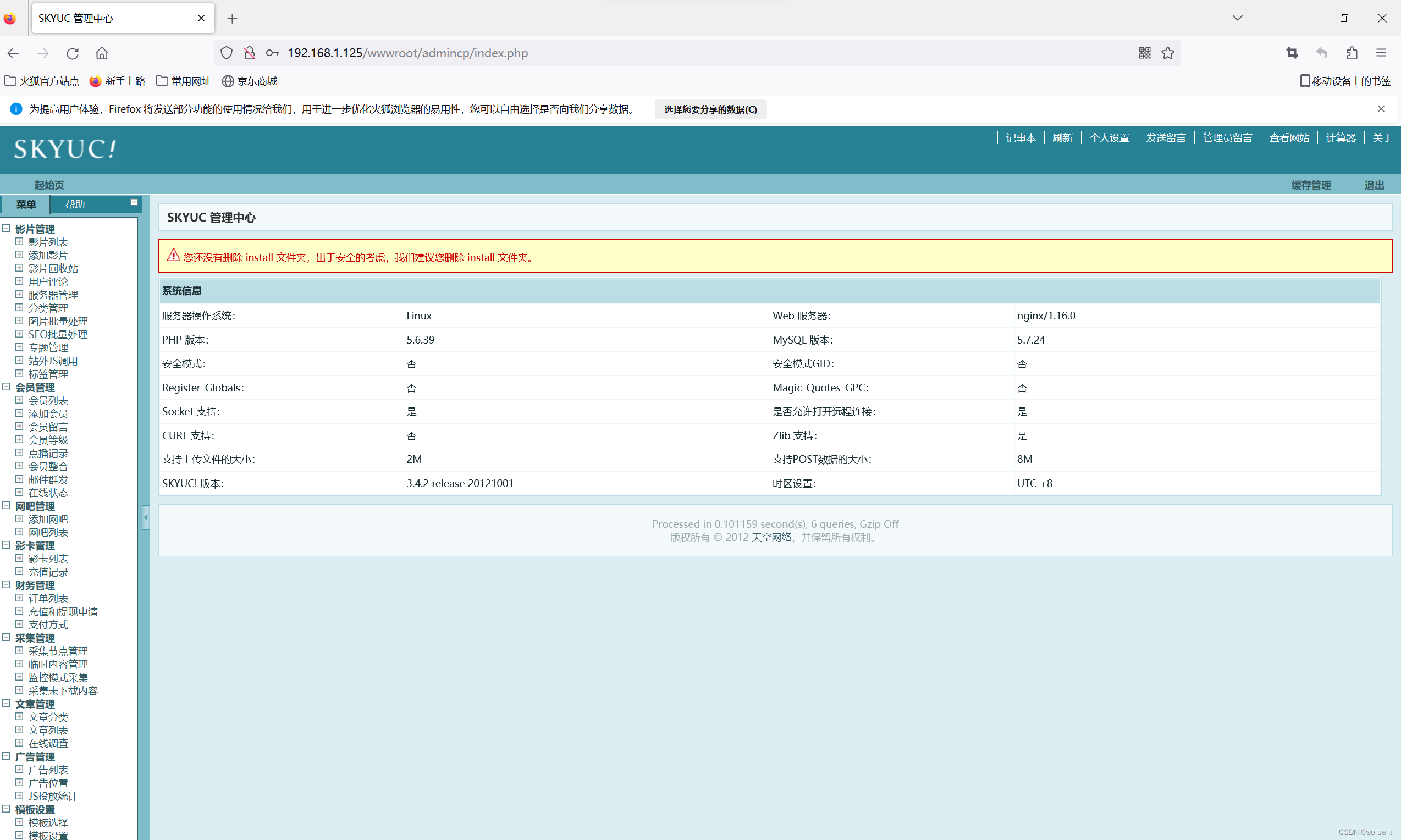准备环境
一台虚拟机192.168.108.67
关闭防火墙
systemctl stop firewalld
iptables -F
setenforce 0

检查光盘
查看yum仓库
安装nginx依赖
[root@localhost ~]# yum -y install pcre-devel zlib-devel

创建管理nginx用户(用来运行nginx)
[root@localhost ~]# useradd -M -s /sbin/nologin nginx
- `useradd`:创建用户的命令。
- `-M`:表示不创建用户的家目录。
- `-s /sbin/nologin`:指定用户的登录shell为`/sbin/nologin`,这意味着该用户无法通过登录shell登录系统,通常用于创建系统服务账号。
- `nginx`:新用户的用户名。
综上所述,该命令的作用是创建一个名为`nginx`的用户,但不创建其家目录,并将其登录shell设置为`/sbin/nologin`,通常用于创建系统服务账号

然后将准备好的nginx源码包拖进虚拟机
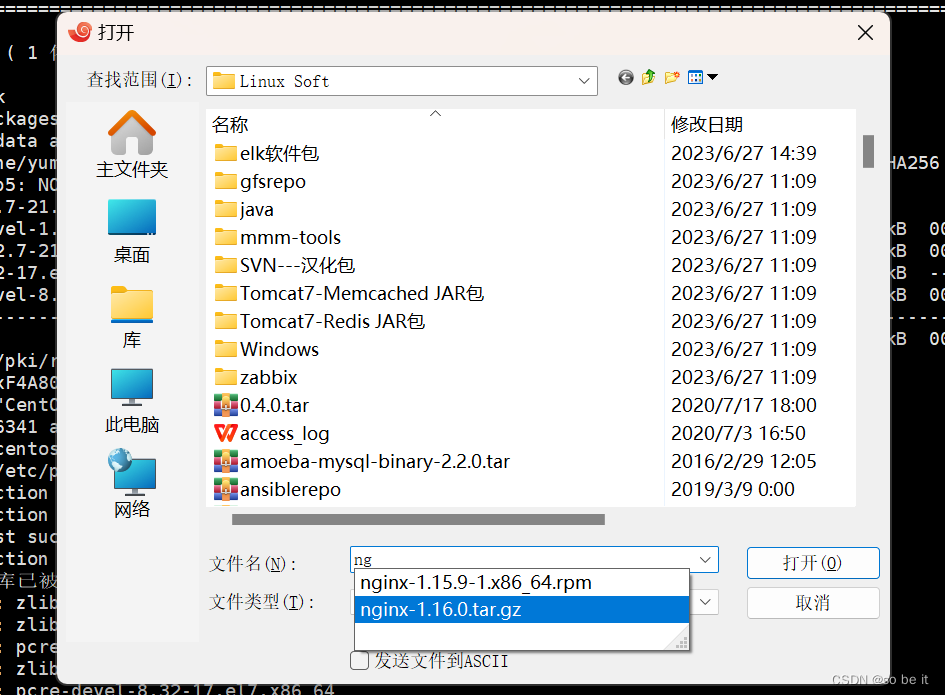
解包
[root@localhost ~]# tar xf nginx-1.16.0.tar.gz -C /usr/src
进入解压完的nginx目录下
[root@localhost ~]# cd /usr/src/nginx-1.16.0/
配置nginx
[root@localhost nginx-1.16.0]# ./configure --prefix=/usr/local/nginx --with-http_stub_status_module --user=nginx
通过执行这个命令,可以编译并安装带有HTTP stub status模块的Nginx服务器,并将其安装到`/usr/local/nginx`目录下,同时指定Nginx运行的用户为`nginx`
如果安装过程中还需要其它依赖可自行选择安装
yum -y install gcc-c++
yum -y install pcre-devel
yum -y install zlib-devel
编译安装
[root@localhost nginx-1.16.0]# make && make install
优化Nginx命令做个命令链接
[root@localhost ~]# ln -s /usr/local/nginx/sbin/* /usr/local/sbin/
![]()
优化Nginx命令
[root@localhost ~]# ln -s /usr/local/nginx/sbin/* /usr/local/sbin/
检测配置文件是否有错误
[root@localhost ~]# nginx -t
[root@localhost etc]# vim /etc/init.d/nginx ——进入nginx脚本
#!/bin/bash
#chkconfig:2345 99 20
# description: Nginx Server Control Script
PROG="/usr/local/nginx/sbin/nginx"
PIDF="/usr/local/nginx/logs/nginx.pid"
PROG_FPM="/usr/local/sbin/php-fpm"
PIDF_FPM="/usr/local/php5/var/run/php-fpm.pid"
case "$1" in
start)
$PROG
$PROG_FPM
;;
stop)
kill -s QUIT $(cat $PIDF)
kill -s QUIT $(cat $PIDF_FPM)
;;
restart)
$0 stop
$0 start
;;
reload)
kill -s HUP $(cat $PIDF)
;;
*)
echo "Usage: $0 (start|stop|restart|reload)"
exit 1
esac
exit 0[root@localhost ~]# chmod +x /etc/init.d/nginx
[root@localhost ~]# chkconfig --add nginx
安装mysql数据库
先查看有无libaio依赖包 没有就安装
[root@localhost conf]# yum -y install libaio

上传MySQL二进制安装包 进行二进制安装
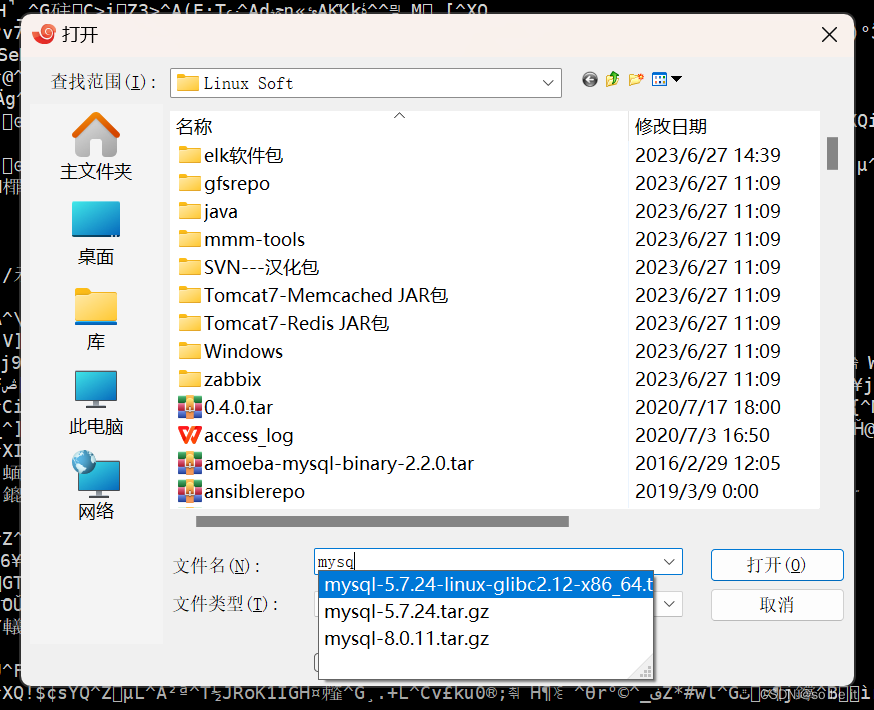
解压
[root@localhost ~]# tar xf mysql-5.7.24-linux-glibc2.12-x86_64.tar.gz -C /usr/local
[root@localhost ~]# cd /usr/local/
改名字
[root@localhost local]# mv mysql-5.7.24-linux-glibc2.12-x86_64/ /usr/local/mysql
创建系统用户来运行它
[root@localhost local]# useradd -s /sbin/nologin mysql

cd到/usr/local下 更改mysql 权限为我们刚才创建的用户
[root@localhost ~]# cd /usr/local/
[root@localhost ~]# chown -R mysql:mysql mysql
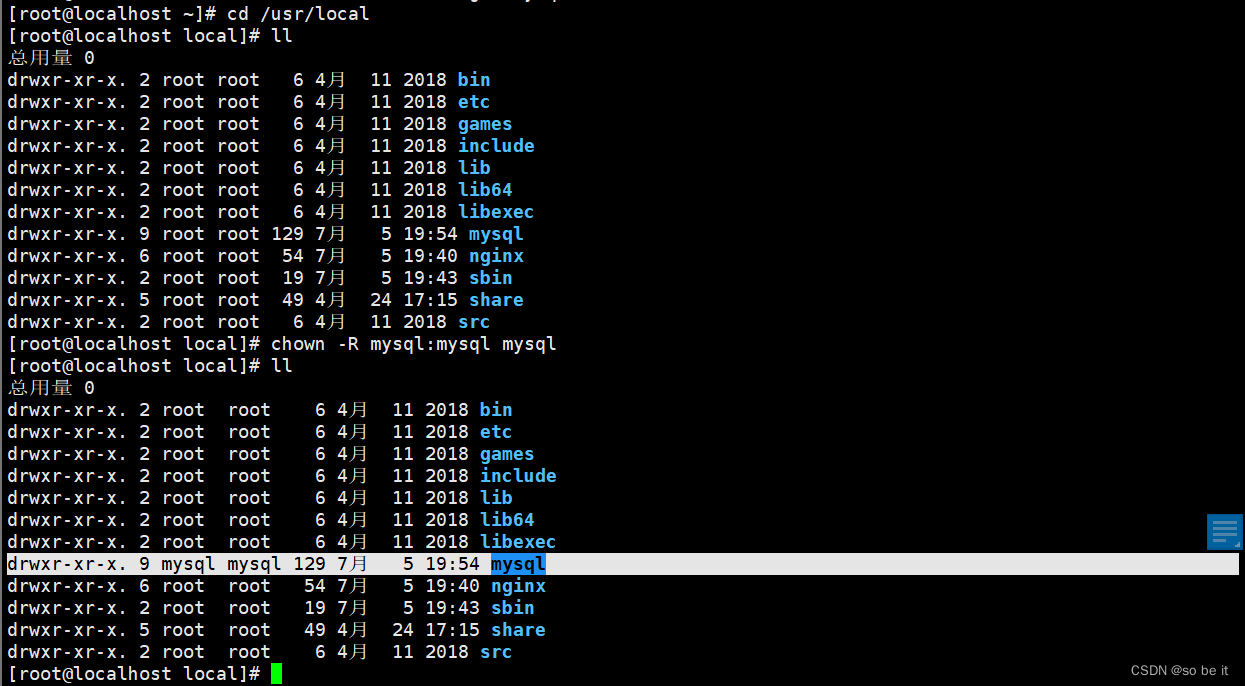
初始化数据库 生成密码
[root@localhost ~]# /usr/local/mysql/bin/mysqld --user=mysql --basedir=/usr/local/mysql --datadir=/usr/local/mysql/data --initialize
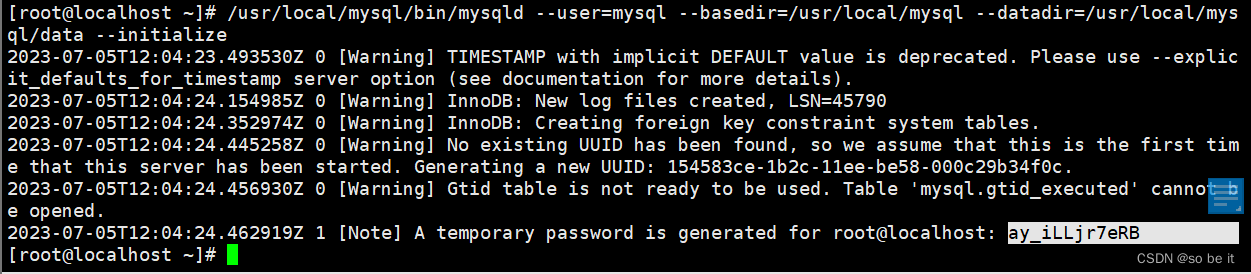
修改配置文件
[root@localhost mysql]# vim /etc/my.cnf
[mysqld]
datadir=/usr/local/mysql/data
socket=/tmp/mysql.sock
[mysqld_safe]
log-error=/usr/local/mysql/data/mysql.log
pid-file=/usr/local/mysql/data/mysql.pid

重启服务 首先cd到mysql下再执行重启命令
[root@localhost ~]# cd /usr/local/mysql
[root@localhost mysql]# ./support-files/mysql.server start

将脚本加入执行权限
[root@localhost mysql]# chmod +x /etc/init.d/mysqld
启动
[root@localhost ~]# systemctl start mysqld
做命令连接
[root@localhost ~]# ln -s /usr/local/mysql/bin/* /usr/bin/
修改MySQL密码
[root@localhost mysql]# mysqladmin -uroot -p'ay_iLLjr7eRB' password 123456

安装PHP
安装依赖包
[root@localhost ~]# yum -y install gd libxml2-devel.x86_64 libjpeg-devel libpng-devel
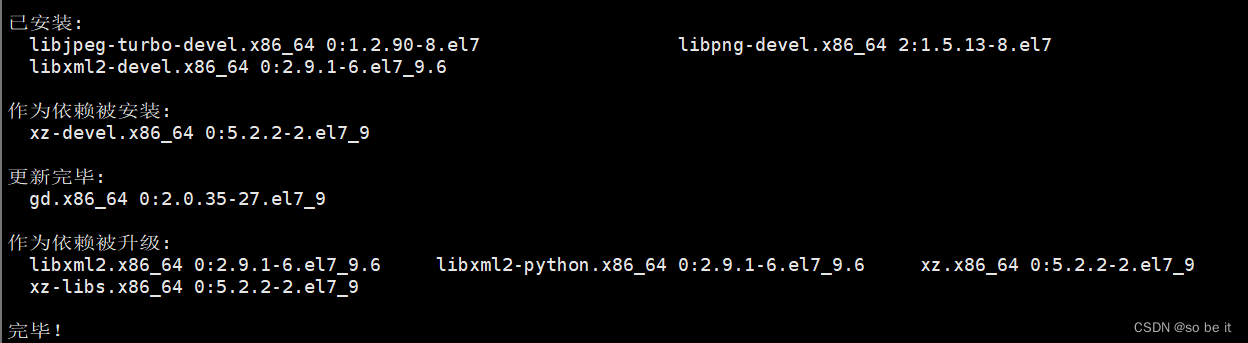
将PHP源码包拖进虚拟机

解压
[root@localhost ~]# tar xf php-5.6.39.tar.gz -C /usr/src

cd进入PHP目录
[root@localhost ~]# cd /usr/src/php-5.6.39/
然后编译安装
[root@localhost php-5.6.39]# ./configure --prefix=/usr/local/php5 --with-gd --with-zlib --with-mysql=/usr/local/mysql --with-mysqli=/usr/local/mysql/bin/mysql_config --with-config-file-path=/usr/local/php5 --enable-mbstring --enable-fpm --with-jbeg-dir=/usr/lib && make && make install
拷贝主配置文件
[root@localhost php-5.6.39]# cp php.ini-production /usr/local/php5/php.ini
然后做命令优化
[root@localhost php-5.6.39]# ln -s /usr/local/php5/bin/* /usr/local/bin/
[root@localhost php-5.6.39]# ln -s /usr/local/php5/sbin/* /usr/local/sbin/

将此包拖到虚拟机的root下

解压
[root@localhost ~]# tar xf zend-loader-php5.6-linux-x86_64_update1.tar.gz
cd到其路径下
cd zend-loader-php5.6-linux-x86_64/
![]()
拷贝
[root@localhost zend-loader-php5.6-linux-x86_64]#
cp ZendGuardLoader.so /usr/local/php5/lib/php

进入php配置文件
[root@localhost zend-loader-php5.6-linux-x86_64]# vim /usr/local/php5/php.ini
在最后一行写入加注器的
zend_extension=/usr/local/php5/lib/php/ZendGuardLoader.so
zend_loader.enable=1

进到etc下
[root@localhost zend-loader-php5.6-linux-x86_64]# cd /usr/local/php5/etc/
[root@localhost etc]# ls
调整改名
[root@localhost etc]# mv php-fpm.conf.default php-fpm.conf

进入php配置文件中
[root@localhost etc]# vim php-fpm.conf
修改以下行的内容
149 user = php
150 group = php
241 pm.max_children = 50
246 pm.start_servers = 20
251 pm.min_spare_servers = 5
256 pm.max_spare_servers = 35

![]()
![]()
![]()
![]()
创建php用户
[root@localhost etc]# useradd -M -s /sbin/nologin php
启动
[root@localhost etc]# /usr/local/sbin/php-fpm
修改nginx配置文件
[root@localhost html]# vim /usr/local/nginx/conf/nginx.conf
现将第一行用户名改为nginx
user nginx;
worker_processes 1;
添加一个location
location ~ \.php$ {
root html;
fastcgi_pass 127.0.0.1:9000;
fastcgi_index index.php;
include fastcgi.conf;
}

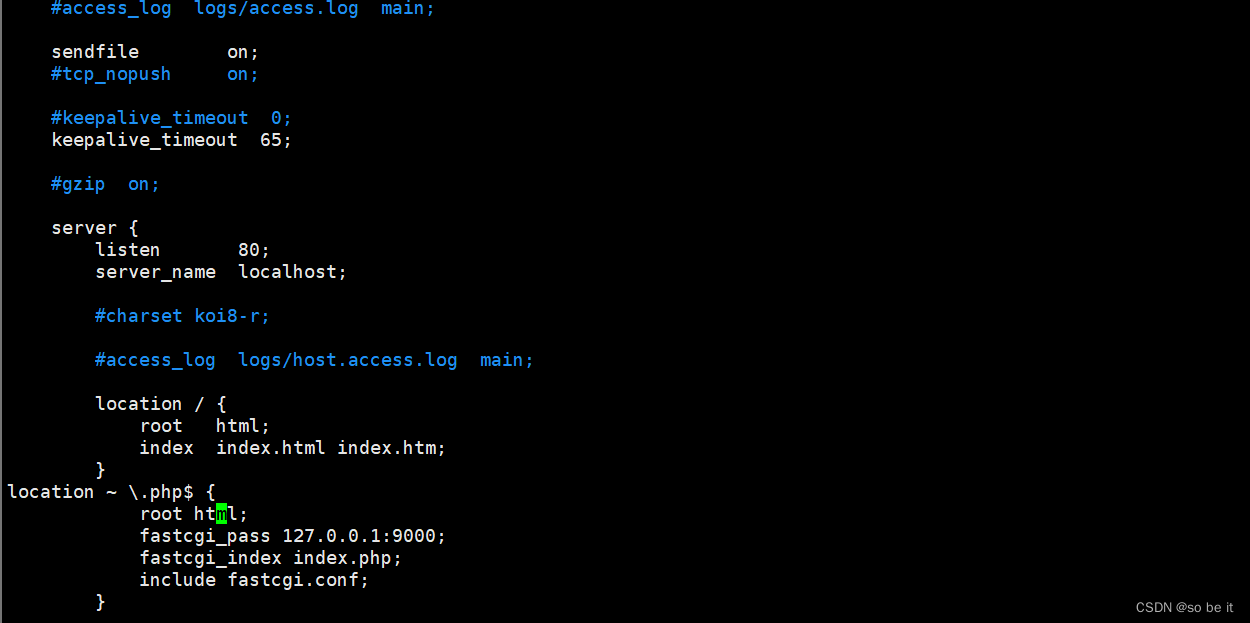
启动nginx
[root@localhost etc]# /usr/local/nginx/sbin/nginx -t (显示以下两行内容表示配置文件没有问题)
[root@localhost etc]# /usr/local/nginx/sbin/nginx (启动命令)

重新加载nginx配置文件
killall -HUP nginx
编写测试文件
[root@localhost html]# vim /usr/local/nginx/html/php.php
写入以下内容
<?php
phpinfo();
?>

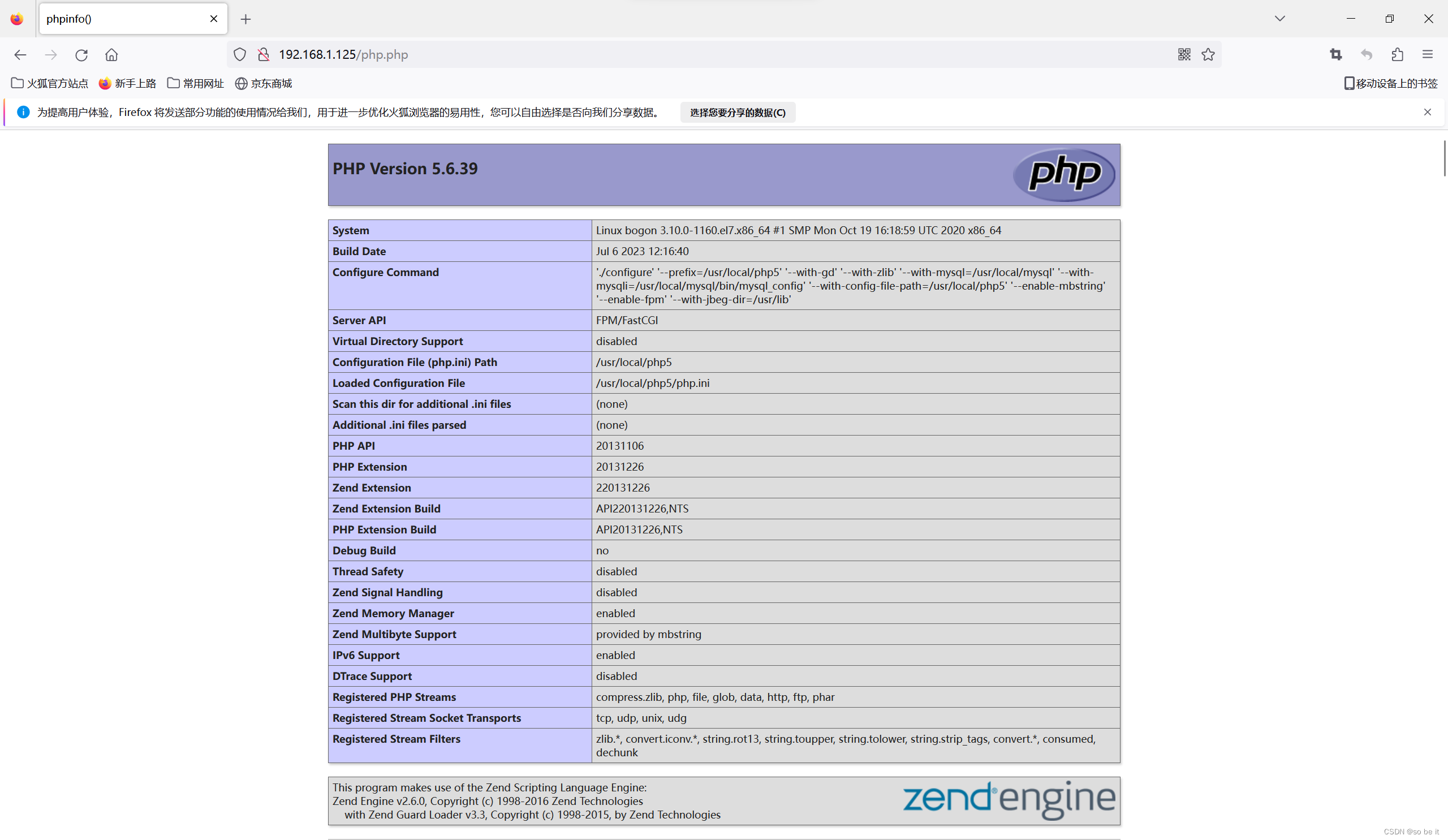
连接mysql
[root@localhost html]# vim /usr/local/nginx/html/mysql.php
写入
<?php
$link=mysqli_connect('localhost','root','123456');
if($link) echo"<h1>大功告成</h1>";
mysqli_close();
?>

访问:http://192.168.1.125/mysql.php
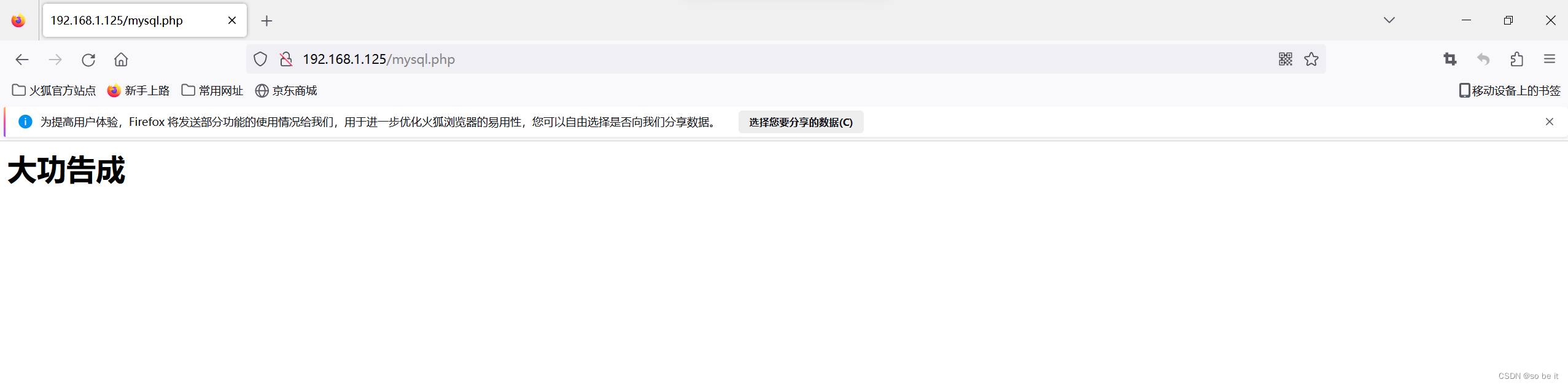
LNMP平台中部署WEB应用-1
将准备好的SKYUC应用源码包推进虚拟机
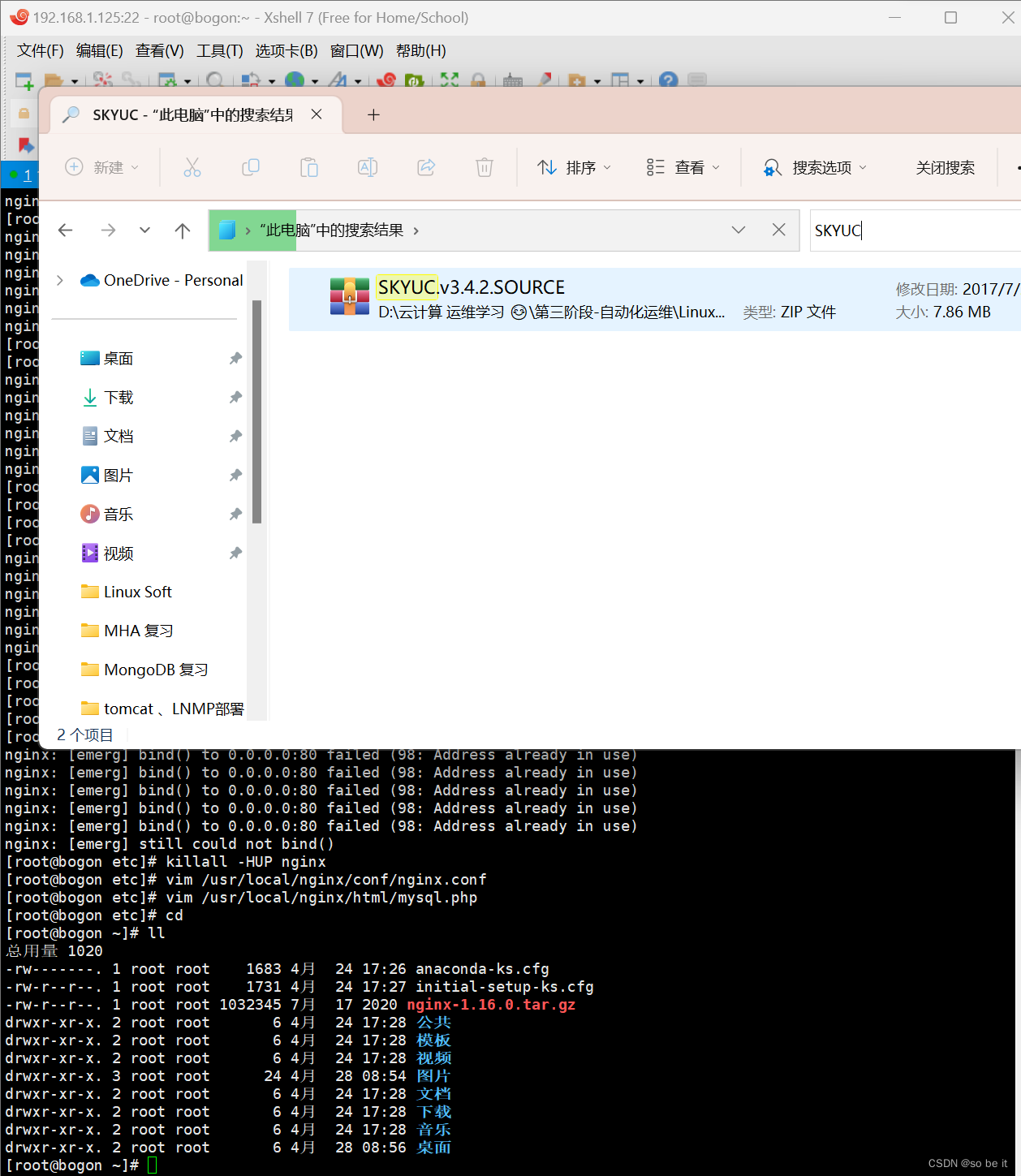
解压
[root@localhost ~]# unzip SKYUC.v3.4.2.SOURCE.zip

[root@localhost ~]# cd SKYUC.v3.4.2.SOURCE
[root@localhost SKYUC.v3.4.2.SOURCE]# rm -rf /usr/local/nginx/html/*
[root@localhost SKYUC.v3.4.2.SOURCE]# cp -rf wwwroot/ /usr/local/nginx/html/
[root@localhost SKYUC.v3.4.2.SOURCE]# cd /usr/local/nginx/html

属主
[root@localhost html]#cd wwwroot
[root@localhost wwwroot]# chown -R php:php admincp/ data/ templates/ upload/
![]()
创建数据库和授权用户
[root@localhost html]# mysql -u root -p123456
mysql> create database skyuc;
mysql> grant all on skyuc.* to skyuc@localhost identified by '123';
mysql> flush privileges;
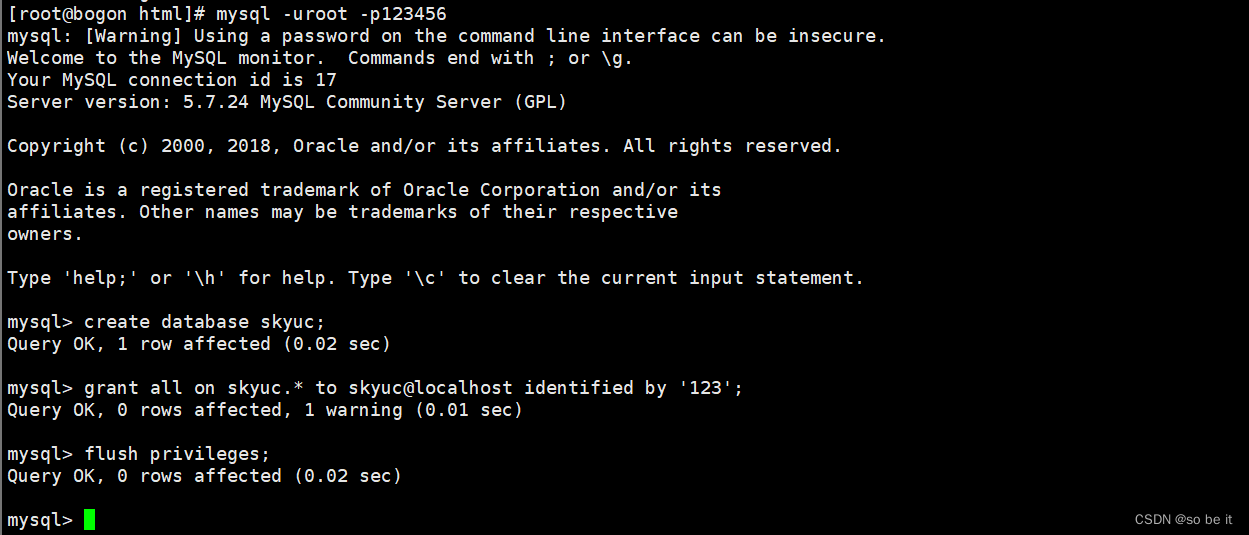
4.访问
IE --> http://192.168.100.20/wwwroot/index.php
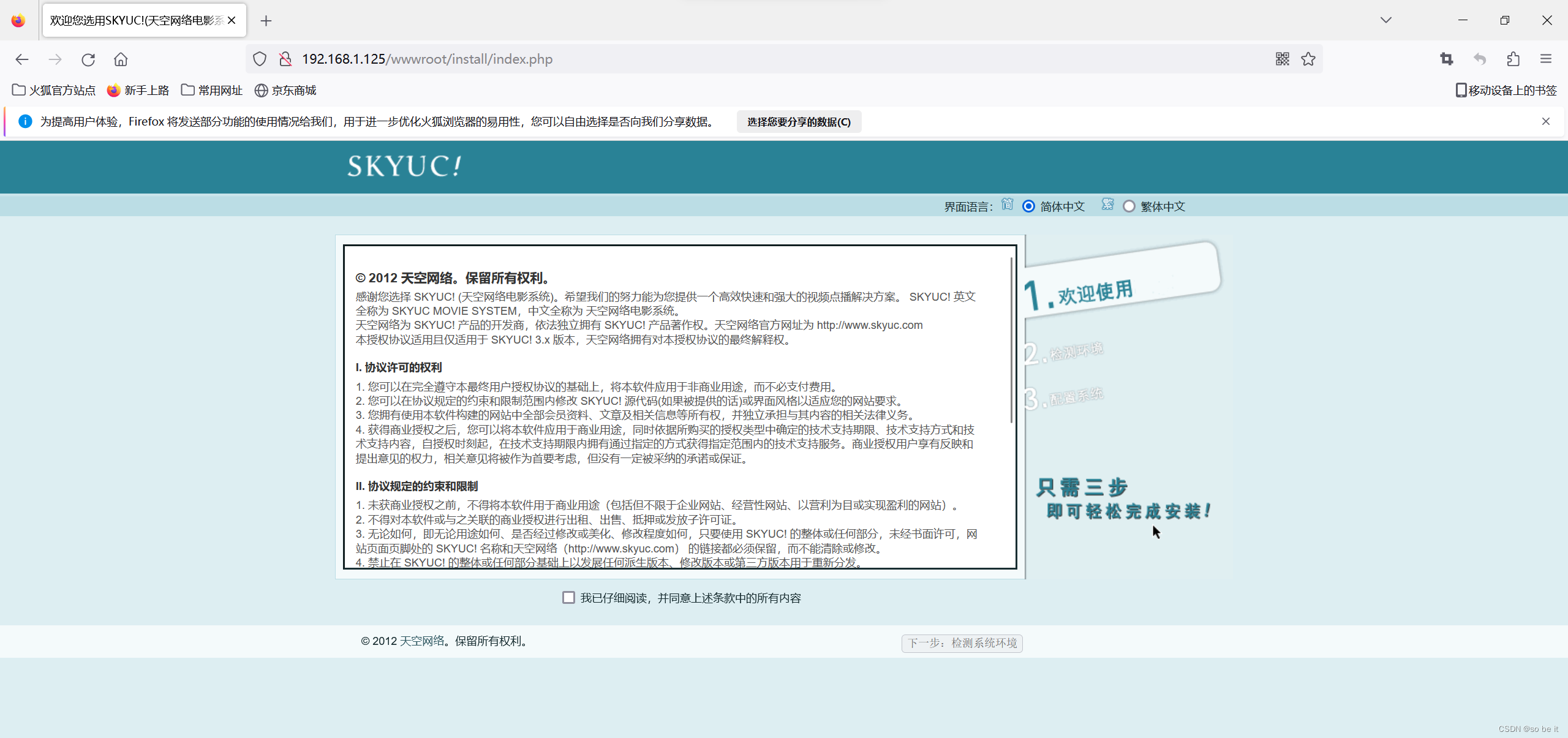
跟着步骤填写完信息 然后点击立即安装
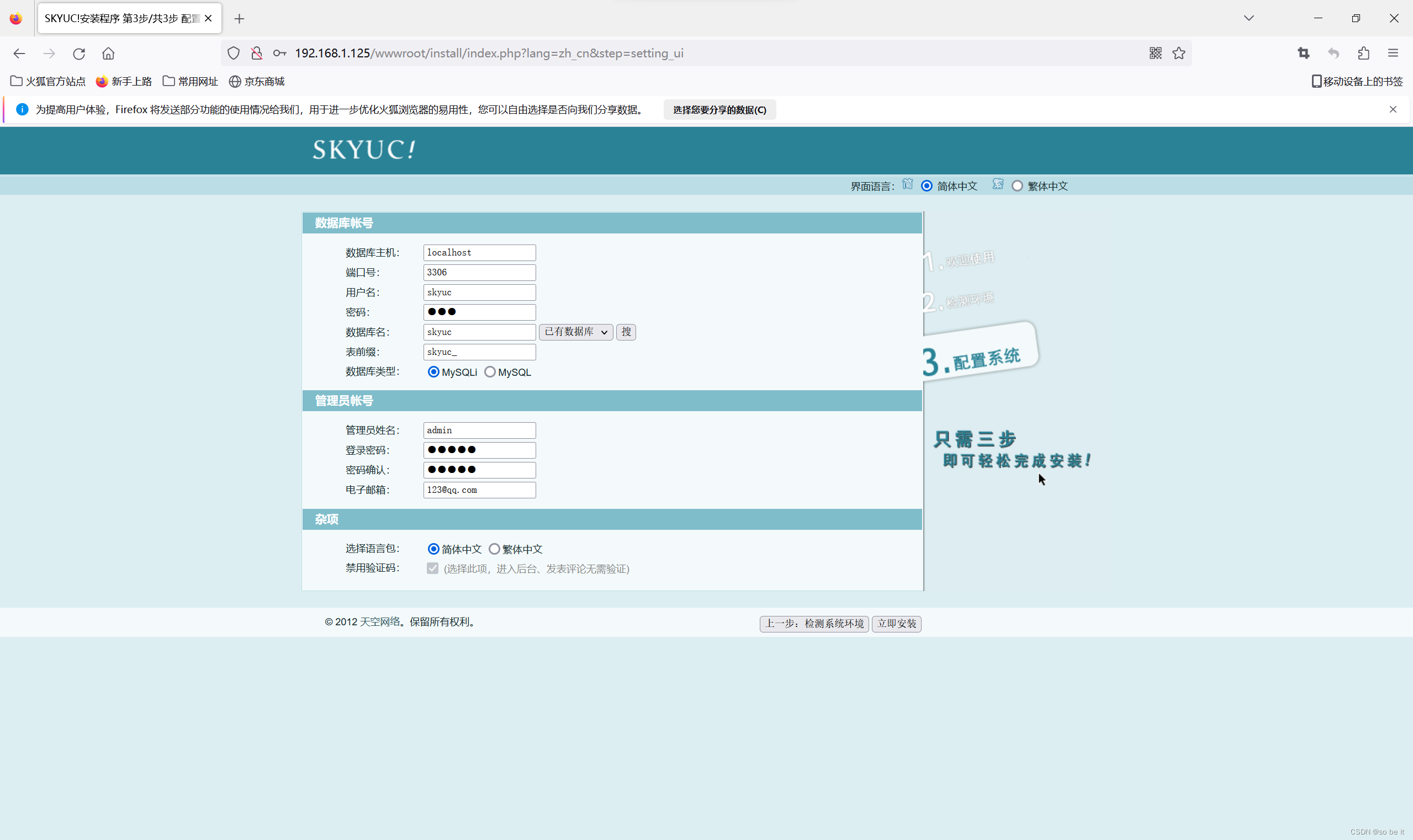
安装完成后选择进入哪
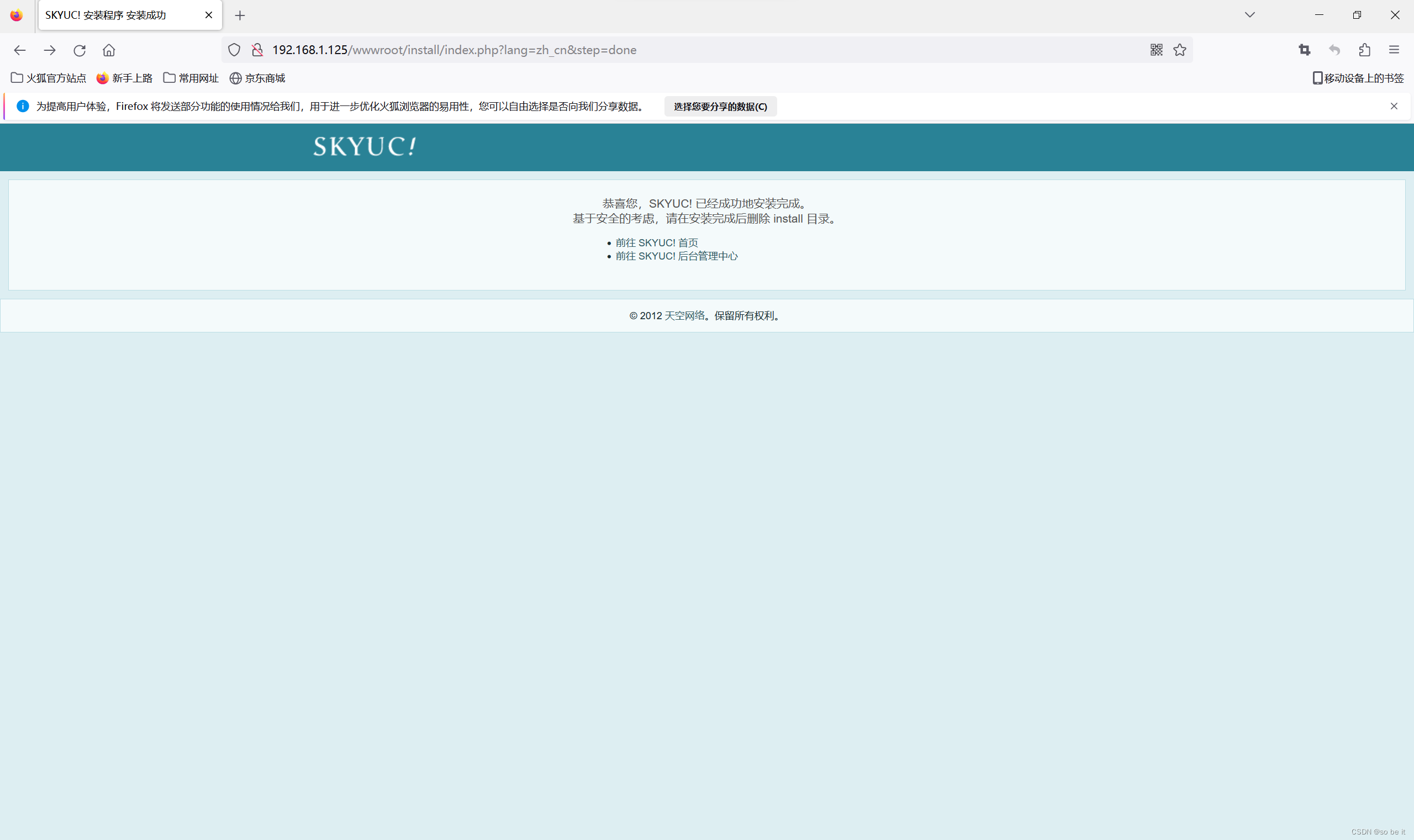
首页
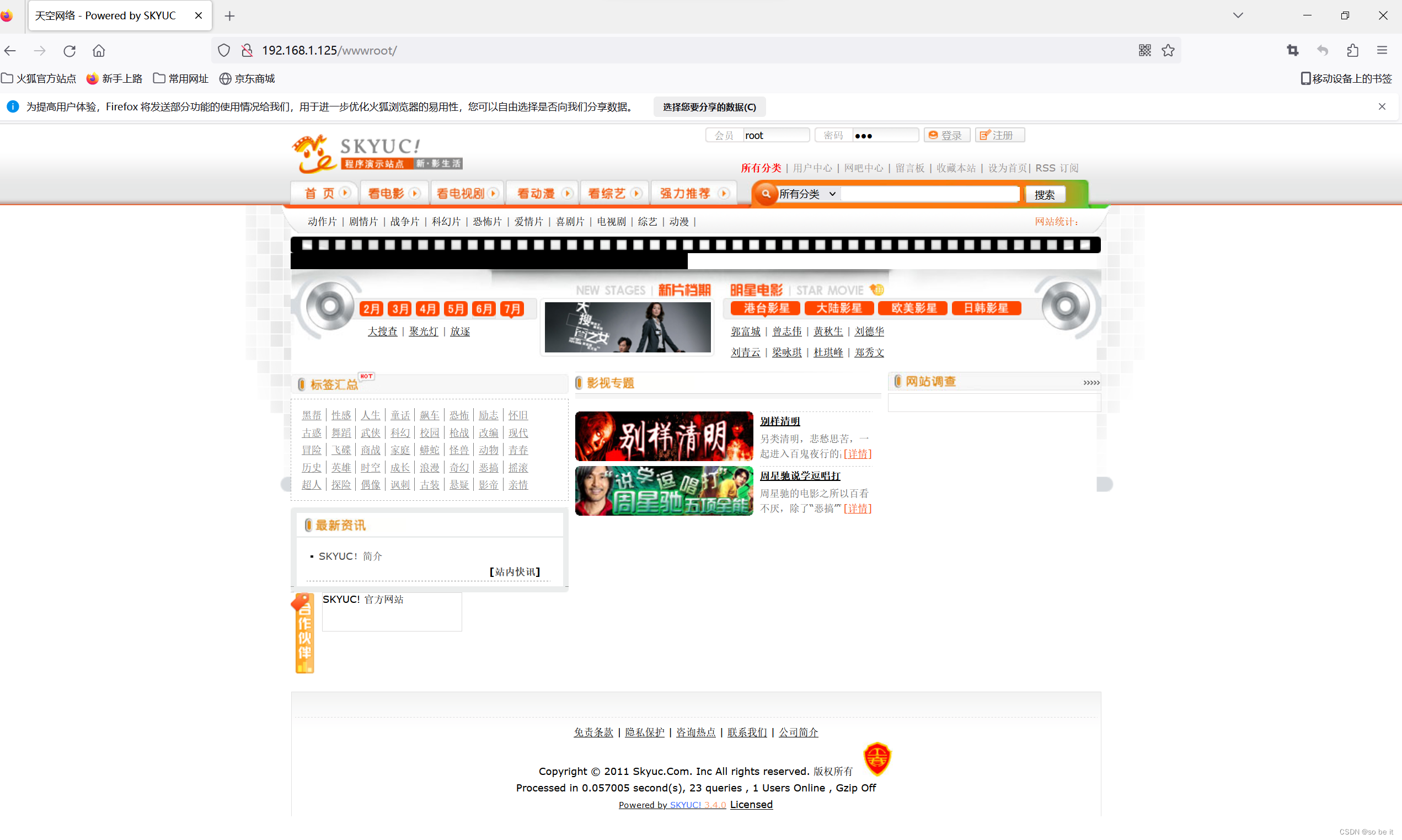
后台 填写我们创建的管理员用户和密码
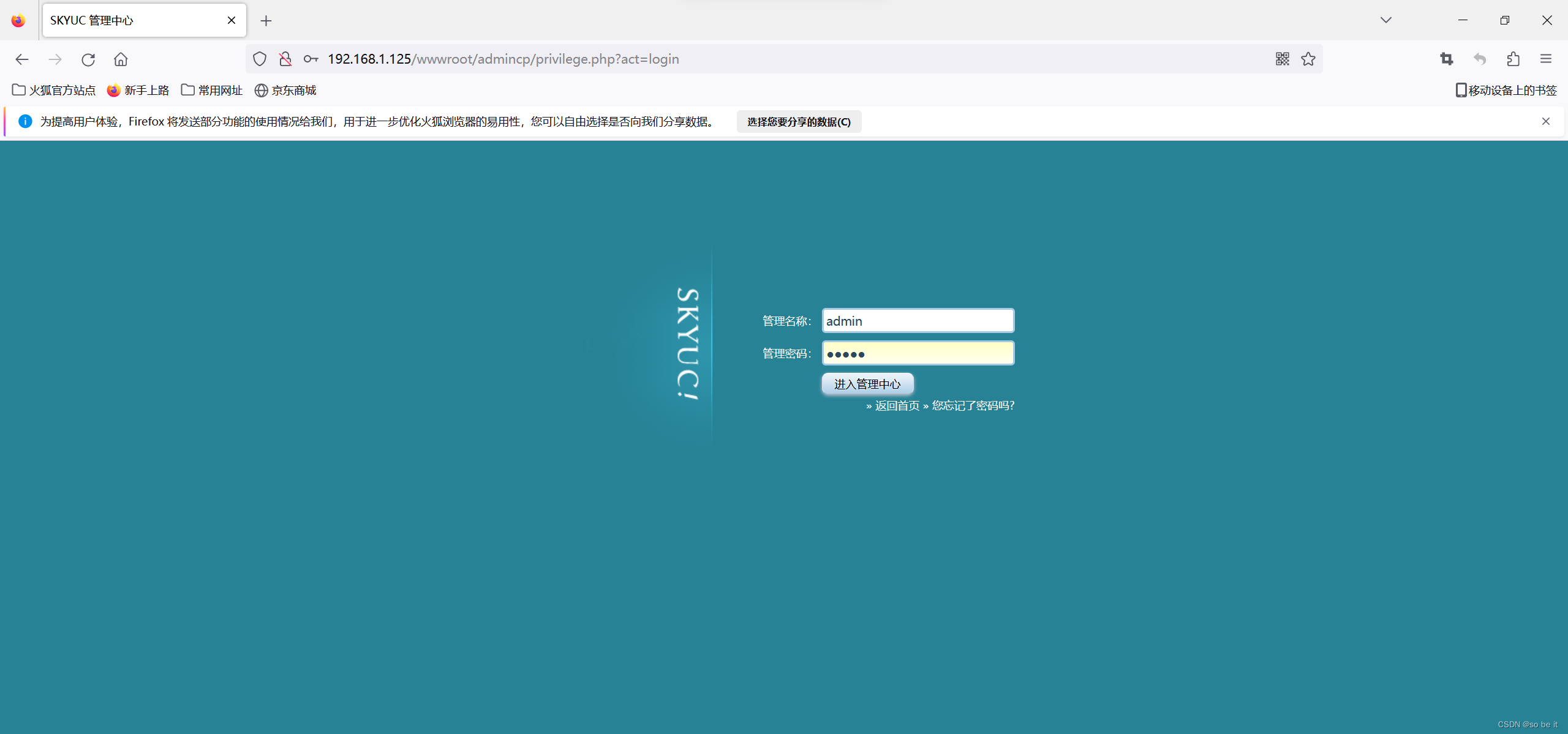
然后进入